USB OPEL VIVARO B 2017.5 Прирачник за инфозабавата
[x] Cancel search | Manufacturer: OPEL, Model Year: 2017.5, Model line: VIVARO B, Model: OPEL VIVARO B 2017.5Pages: 151, PDF Size: 2.01 MB
Page 86 of 151
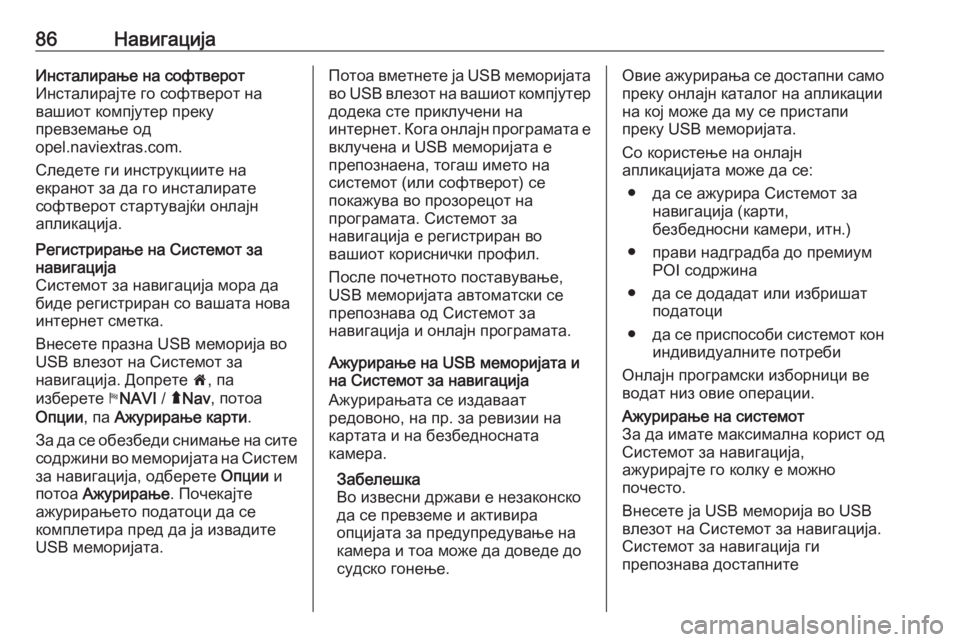
86НавигацијаИнсталирање на софтверот
Инсталирајте го софтверот на
вашиот компјутер преку
превземање од
opel.naviextras.com.
Следете ги инструкциите на
екранот за да го инсталирате
софтверот стартувајќи онлајн
апликација.Регистрирање на Системот за
навигација
Системот за навигација мора да
биде регистриран со вашата нова
интернет сметка.
Внесете празна USB меморија во
USB влезот на Системот за
навигација. Допрете 7, па
изберете yNAVI / ýNav , потоа
Опции , па Ажурирање карти .
За да се обезбеди снимање на сите
содржини во меморијата на Систем
за навигација, одберете Опции и
потоа Ажурирање . Почекајте
ажурирањето податоци да се
комплетира пред да ја извадите
USB меморијата.Потоа вметнете ја USB меморијата
во USB влезот на вашиот компјутер
додека сте приклучени на
интернет. Кога онлајн програмата е
вклучена и USB меморијата е
препознаена, тогаш името на
системот (или софтверот) се
покажува во прозорецот на
програмата. Системот за
навигација е регистриран во
вашиот кориснички профил.
После почетното поставување, USB меморијата автоматски се
препознава од Системот за
навигација и онлајн програмата.
Ажурирање на USB меморијата и
на Системот за навигација
Ажурирањата се издаваат
редовоно, на пр. за ревизии на
картата и на безбедносната
камера.
Забелешка
Во извесни држави е незаконско
да се превземе и активира
опцијата за предупредување на
камера и тоа може да доведе до
судско гонење.Овие ажурирања се достапни само преку онлајн каталог на апликации
на кој може да му се пристапи
преку USB меморијата.
Со користење на онлајн
апликацијата може да се:
● да се ажурира Системот за навигација (карти,
безбедносни камери, итн.)
● прави надградба до премиум POI содржина
● да се додадат или избришат податоци
● да се приспособи системот кон
индивидуалните потреби
Онлајн програмски изборници ве
водат низ овие операции.Ажурирање на системот
За да имате максимална корист од
Системот за навигација,
ажурирајте го колку е можно
почесто.
Внесете ја USB меморија во USB
влезот на Системот за навигација.
Системот за навигација ги
препознава достапните
Page 87 of 151
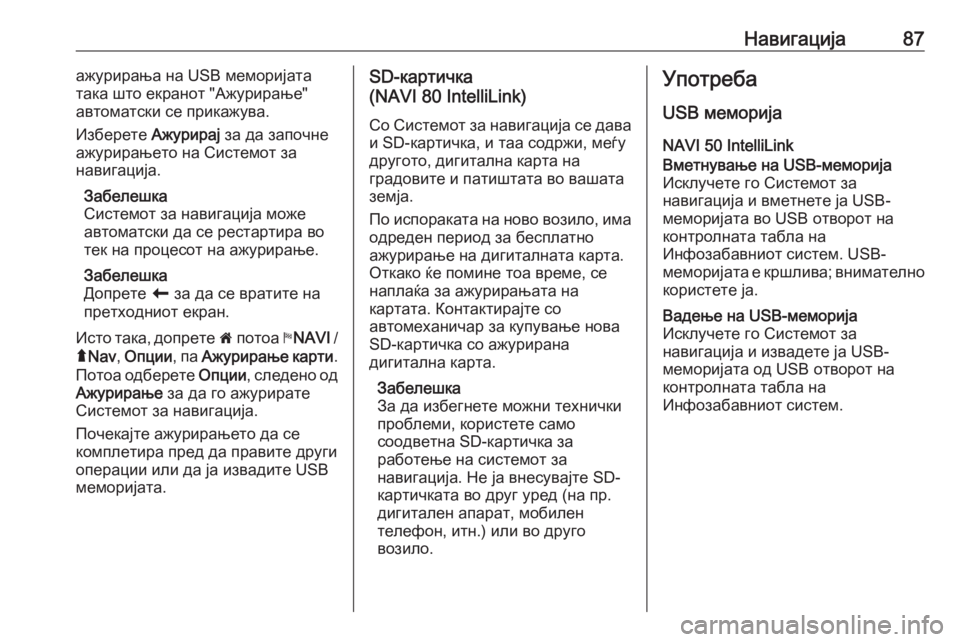
Навигација87ажурирања на USB меморијата
така што екранот "Ажурирање"
автоматски се прикажува.
Изберете Ажурирај за да започне
ажурирањето на Системот за
навигација.
Забелешка
Системот за навигација може
автоматски да се рестартира во
тек на процесот на ажурирање.
Забелешка
Допрете r за да се вратите на
претходниот екран.
Исто така, допрете 7 потоа yNAVI /
ý Nav , Опции , па Ажурирање карти .
Потоа одберете Опции, следено од
Ажурирање за да го ажурирате
Системот за навигација.
Почекајте ажурирањето да се
комплетира пред да правите други
операции или да ја извадите USB
меморијата.SD-картичка
(NAVI 80 IntelliLink)
Со Системот за навигација се дава
и SD-картичка, и таа содржи, меѓу
другото, дигитална карта на
градовите и патиштата во вашата
земја.
По испораката на ново возило, има одреден период за бесплатно
ажурирање на дигиталната карта.
Откако ќе помине тоа време, се
наплаќа за ажурирањата на
картата. Контактирајте со
автомеханичар за купување нова
SD-картичка со ажурирана
дигитална карта.
Забелешка
За да избегнете можни технички проблеми, користете само
соодветна SD-картичка за
работење на системот за
навигација. Не ја внесувајте SD-
картичката во друг уред (на пр.
дигитален апарат, мобилен
телефон, итн.) или во друго
возило.Употреба
USB меморија
NAVI 50 IntelliLinkВметнување на USB-меморија
Исклучете го Системот за
навигација и вметнете ја USB-
меморијата во USB отворот на
контролната табла на
Инфозабавниот систем. USB-
меморијата е кршлива; внимателно
користете ја.Вадење на USB-меморија
Исклучете го Системот за
навигација и извадете ја USB-
меморијата од USB отворот на
контролната табла на
Инфозабавниот систем.
Page 101 of 151
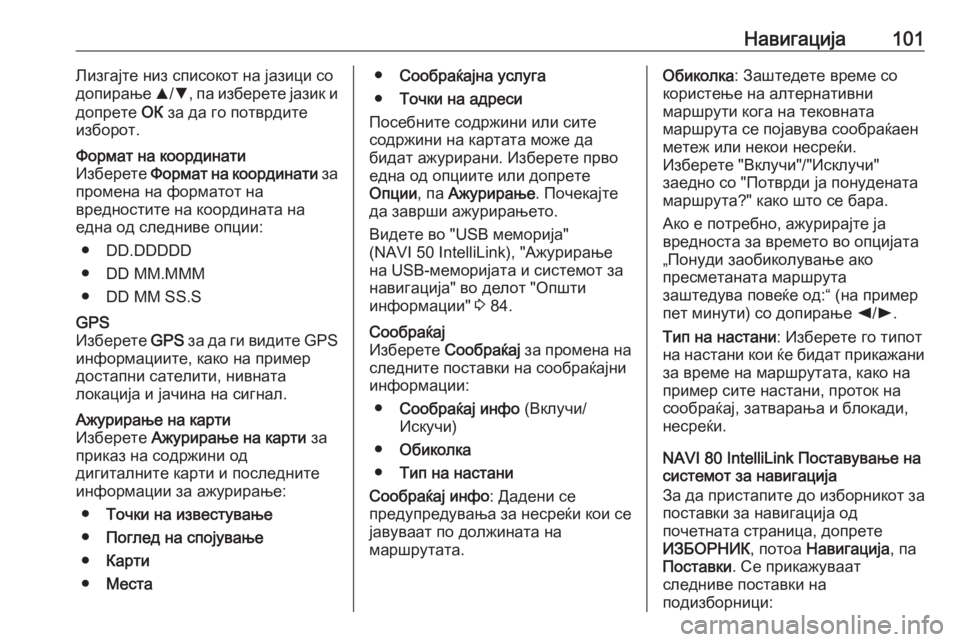
Навигација101Лизгајте низ списокот на јазици со
допирање R/S , па изберете јазик и
допрете ОК за да го потврдите
изборот.Формат на координати
Изберете Формат на координати за
промена на форматот на вредностите на координата на
една од следниве опции:
● DD.DDDDD
● DD MM.MMM
● DD MM SS.SGPS
Изберете GPS за да ги видите GPS
информациите, како на пример
достапни сателити, нивната
локација и јачина на сигнал.Ажурирање на карти
Изберете Ажурирање на карти за
приказ на содржини од дигиталните карти и последните
информации за ажурирање:
● Точки на известување
● Поглед на спојување
● Карти
● Места●Сообраќајна услуга
● Точки на адреси
Посебните содржини или сите
содржини на картата може да
бидат ажурирани. Изберете прво
една од опциите или допрете
Опции , па Ажурирање . Почекајте
да заврши ажурирањето.
Видете во "USB меморија"
(NAVI 50 IntelliLink), "Ажурирање
на USB-меморијата и системот за
навигација" во делот "Општи
информации" 3 84.Сообраќај
Изберете Сообраќај за промена на
следните поставки на сообраќајни
информации:
● Сообраќај инфо (Вклучи/
Искучи)
● Обиколка
● Тип на настани
Сообраќај инфо : Дадени се
предупредувања за несреќи кои се јавуваат по должината на
маршрутата.Обиколка : Заштедете време со
користење на алтернативни
маршрути кога на тековната
маршрута се појавува сообраќаен
метеж или некои несреќи.
Изберете "Вклучи"/"Исклучи"
заедно со "Потврди ја понудената
маршрута?" како што се бара.
Ако е потребно, ажурирајте ја
вредноста за времето во опцијата „Понуди заобиколување ако
пресметаната маршрута
заштедува повеќе од:“ (на пример
пет минути) со допирање k/l .
Тип на настани : Изберете го типот
на настани кои ќе бидат прикажани
за време на маршрутата, како на
пример сите настани, проток на
сообраќај, затварања и блокади,
несреќи.
NAVI 80 IntelliLink Поставување на
системот за навигација
За да пристапите до изборникот за
поставки за навигација од
почетната страница, допрете
ИЗБОРНИК , потоа Навигација , па
Поставки . Се прикажуваат
следниве поставки на
подизборници:
Page 125 of 151
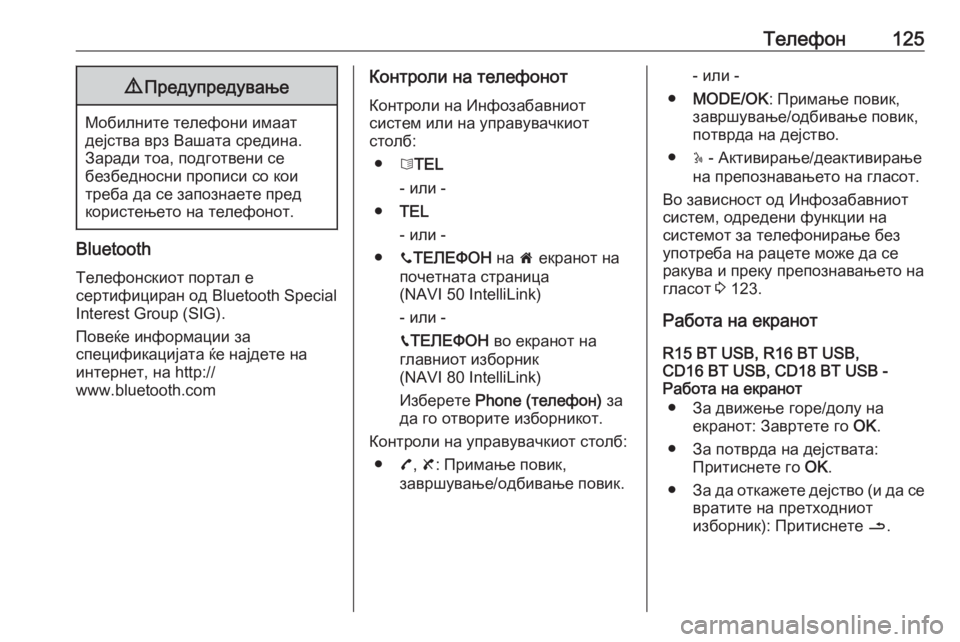
Телефон1259Предупредување
Мобилните телефони имаат
дејства врз Вашата средина.
Заради тоа, подготвени се
безбедносни прописи со кои
треба да се запознаете пред
користењето на телефонот.
Bluetooth
Телефонскиот портал е
сертифициран од Bluetooth Special Interest Group (SIG).
Повеќе информации за
спецификацијата ќе најдете на
интернет, на http://
www.bluetooth.com
Контроли на телефонот
Контроли на Инфозабавниот
систем или на управувачкиот
столб:
● 6TEL
- или -
● TEL
- или -
● yТЕЛЕФОН на 7 екранот на
почетната страница
(NAVI 50 IntelliLink)
- или -
g ТЕЛЕФОН во екранот на
главниот изборник
(NAVI 80 IntelliLink)
Изберете Phone (телефон) за
да го отворите изборникот.
Контроли на управувачкиот столб: ● 7, 8 : Примање повик,
завршување/одбивање повик.- или -
● MODE/OK : Примање повик,
завршување/одбивање повик,
потврда на дејство.
● 5 - Активирање/деактивирање
на препознавањето на гласот.
Во зависност од Инфозабавниот
систем, одредени функции на
системот за телефонирање без
употреба на рацете може да се
ракува и преку препознавањето на
гласот 3 123.
Работа на екранот
R15 BT USB, R16 BT USB,
CD16 BT USB, CD18 BT USB -
Работа на екранот
● За движење горе/долу на екранот: Завртете го OK.
● За потврда на дејствата: Притиснете го OK.
● За да откажете дејство (и да се
вратите на претходниот
изборник): Притиснете /.
Page 126 of 151
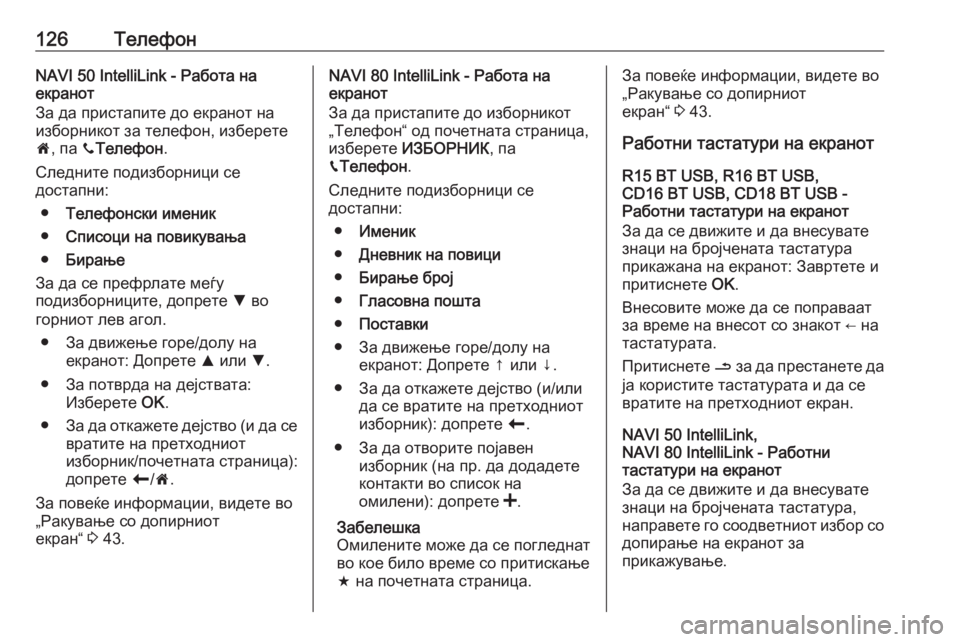
126ТелефонNAVI 50 IntelliLink - Работа на
екранот
За да пристапите до екранот на
изборникот за телефон, изберете
7 , па yТелефон .
Следните подизборници се
достапни:
● Телефонски именик
● Списоци на повикувања
● Бирање
За да се префрлате меѓу
подизборниците, допрете S во
горниот лев агол.
● За движење горе/долу на екранот: Допрете R или S.
● За потврда на дејствата: Изберете OK.
● За да откажете дејство (и да се
вратите на претходниот
изборник/почетната страница):
допрете r/7 .
За повеќе информации, видете во
„Ракување со допирниот
екран“ 3 43.NAVI 80 IntelliLink - Работа на
екранот
За да пристапите до изборникот
„Телефон“ од почетната страница,
изберете ИЗБОРНИК , па
g Телефон .
Следните подизборници се
достапни:
● Именик
● Дневник на повици
● Бирање број
● Гласовна пошта
● Поставки
● За движење горе/долу на екранот: Допрете ↑ или ↓.
● За да откажете дејство (и/или да се вратите на претходниот
изборник): допрете r.
● За да отворите појавен изборник (на пр. да додадете
контакти во список на
омилени): допрете <.
Забелешка
Омилените може да се погледнат
во кое било време со притискање
f на почетната страница.За повеќе информации, видете во
„Ракување со допирниот
екран“ 3 43.
Работни тастатури на екранот
R15 BT USB, R16 BT USB,
CD16 BT USB, CD18 BT USB -
Работни тастатури на екранот
За да се движите и да внесувате
знаци на бројчената тастатура
прикажана на екранот: Завртете и
притиснете OK.
Внесовите може да се поправаат за време на внесот со знакот ← на
тастатурата.
Притиснете / за да престанете да
ја користите тастатурата и да се вратите на претходниот екран.
NAVI 50 IntelliLink,
NAVI 80 IntelliLink - Работни
тастатури на екранот
За да се движите и да внесувате
знаци на бројчената тастатура,
направете го соодветниот избор со
допирање на екранот за
прикажување.
Page 128 of 151
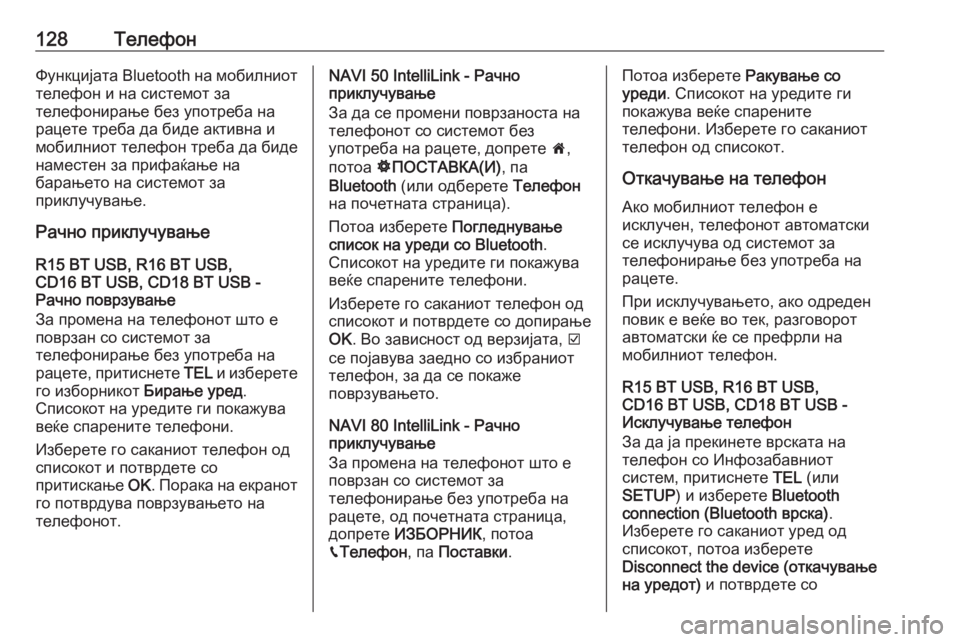
128ТелефонФункцијата Bluetooth на мобилниот
телефон и на системот за
телефонирање без употреба на
рацете треба да биде активна и
мобилниот телефон треба да биде
наместен за прифаќање на
барањето на системот за
приклучување.
Рачно приклучување
R15 BT USB, R16 BT USB,
CD16 BT USB, CD18 BT USB -
Рачно поврзување
За промена на телефонот што е
поврзан со системот за
телефонирање без употреба на
рацете, притиснете TEL и изберете
го изборникот Бирање уред.
Списокот на уредите ги покажува
веќе спарените телефони.
Изберете го саканиот телефон од
списокот и потврдете со
притискање OK. Порака на екранот
го потврдува поврзувањето на
телефонот.NAVI 50 IntelliLink - Рачно
приклучување
За да се промени поврзаноста на телефонот со системот без
употреба на рацете, допрете 7,
потоа ÿПОСТАВКА(И) , па
Bluetooth (или одберете Телефон
на почетната страница).
Потоа изберете Погледнување
список на уреди со Bluetooth .
Списокот на уредите ги покажува
веќе спарените телефони.
Изберете го саканиот телефон од
списокот и потврдете со допирање
OK . Во зависност од верзијата, J
се појавува заедно со избраниот
телефон, за да се покаже
поврзувањето.
NAVI 80 IntelliLink - Рачно
приклучување
За промена на телефонот што е
поврзан со системот за
телефонирање без употреба на
рацете, од почетната страница,
допрете ИЗБОРНИК , потоа
g Телефон , па Поставки .Потоа изберете Ракување со
уреди . Списокот на уредите ги
покажува веќе спарените
телефони. Изберете го саканиот
телефон од списокот.
Откачување на телефон Ако мобилниот телефон е
исклучен, телефонот автоматски се исклучува од системот за
телефонирање без употреба на
рацете.
При исклучувањето, ако одреден
повик е веќе во тек, разговорот автоматски ќе се префрли на
мобилниот телефон.
R15 BT USB, R16 BT USB,
CD16 BT USB, CD18 BT USB -
Исклучување телефон
За да ја прекинете врската на
телефон со Инфозабавниот
систем, притиснете TEL (или
SETUP ) и изберете Bluetooth
connection (Bluetooth врска) .
Изберете го саканиот уред од
списокот, потоа изберете
Disconnect the device (откачување
на уредот) и потврдете со
Page 129 of 151
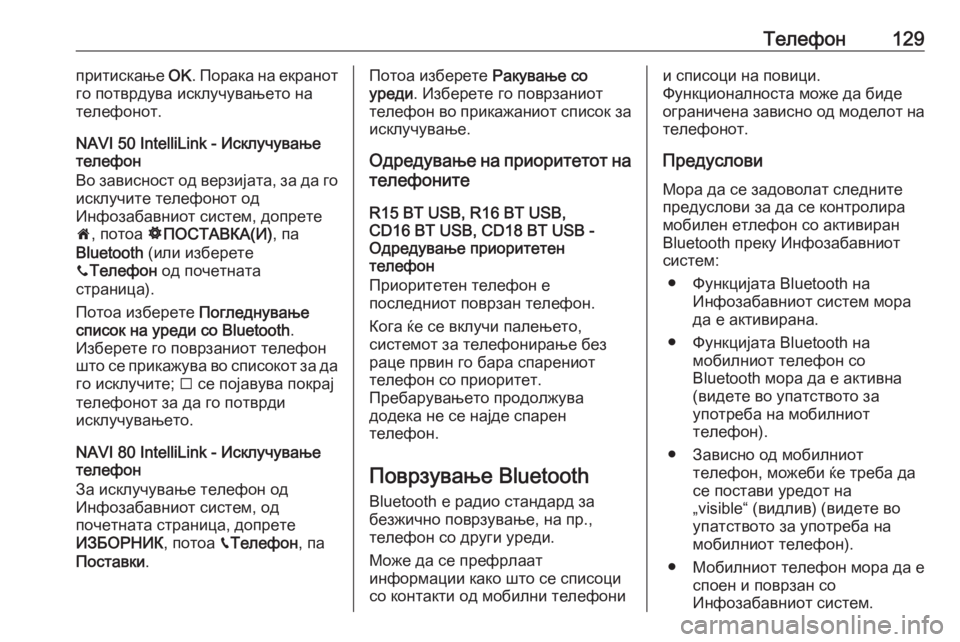
Телефон129притискање OK. Порака на екранот
го потврдува исклучувањето на
телефонот.
NAVI 50 IntelliLink - Исклучување
телефон
Во зависност од верзијата, за да го
исклучите телефонот од
Инфозабавниот систем, допрете 7 , потоа ÿПОСТАВКА(И) , па
Bluetooth (или изберете
y Телефон од почетната
страница).
Потоа изберете Погледнување
список на уреди со Bluetooth .
Изберете го поврзаниот телефон што се прикажува во списокот за да
го исклучите; I се појавува покрај
телефонот за да го потврди
исклучувањето.
NAVI 80 IntelliLink - Исклучување
телефон
За исклучување телефон од
Инфозабавниот систем, од
почетната страница, допрете
ИЗБОРНИК , потоа gТелефон , па
Поставки .Потоа изберете Ракување со
уреди . Изберете го поврзаниот
телефон во прикажаниот список за исклучување.
Одредување на приоритетот на телефоните
R15 BT USB, R16 BT USB,
CD16 BT USB, CD18 BT USB -
Одредување приоритетен
телефон
Приоритетен телефон е
последниот поврзан телефон.
Кога ќе се вклучи палењето,
системот за телефонирање без раце првин го бара спарениот
телефон со приоритет.
Пребарувањето продолжува
додека не се најде спарен
телефон.
Поврзување Bluetooth
Bluetooth е радио стандард за
безжично поврзување, на пр.,
телефон со други уреди.
Може да се префрлаат
информации како што се списоци со контакти од мобилни телефонии списоци на повици.
Функционалноста може да биде
ограничена зависно од моделот на
телефонот.
ПредусловиМора да се задоволат следнитепредуслови за да се контролира
мобилен етлефон со активиран
Bluetooth преку Инфозабавниот
систем:
● Функцијата Bluetooth на Инфозабавниот систем морада е активирана.
● Функцијата Bluetooth на мобилниот телефон со
Bluetooth мора да е активна
(видете во упатството за
употреба на мобилниот
телефон).
● Зависно од мобилниот телефон, можеби ќе треба да
се постави уредот на
„visible“ (видлив) (видете во
упатството за употреба на
мобилниот телефон).
● Мобилниот телефон мора да е споен и поврзан со
Инфозабавниот систем.
Page 130 of 151
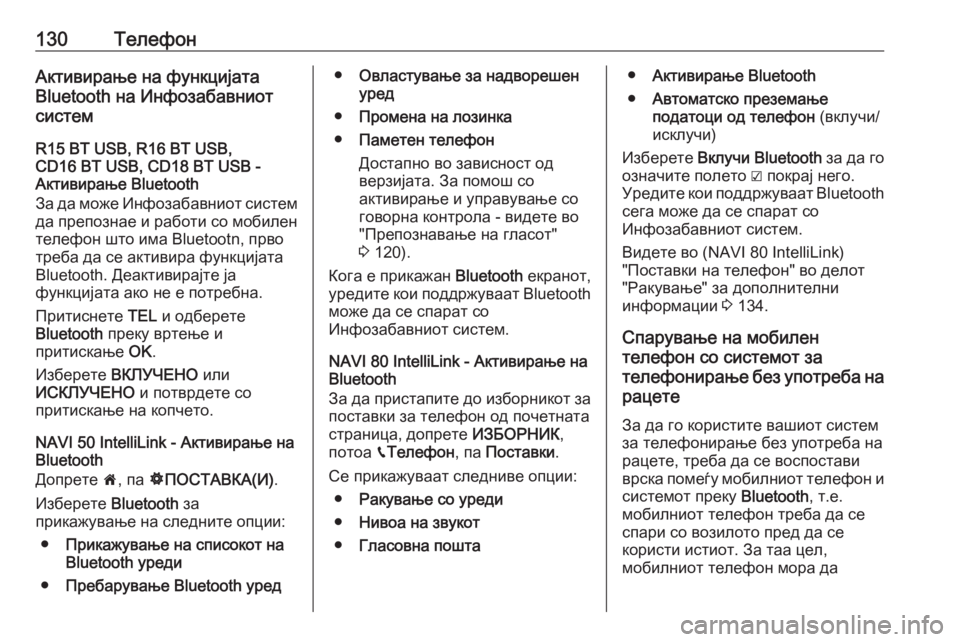
130ТелефонАктивирање на функцијата
Bluetooth на Инфозабавниот
систем
R15 BT USB, R16 BT USB,
CD16 BT USB, CD18 BT USB -
Активирање Bluetooth
За да може Инфозабавниот систем
да препознае и работи со мобилен
телефон што има Bluetootn, прво
треба да се активира функцијата
Bluetooth. Деактивирајте ја
функцијата ако не е потребна.
Притиснете TEL и одберете
Bluetooth преку вртење и
притискање OK.
Изберете ВКЛУЧЕНО или
ИСКЛУЧЕНО и потврдете со
притискање на копчето.
NAVI 50 IntelliLink - Активирање на
Bluetooth
Допрете 7, па ÿПОСТАВКА(И) .
Изберете Bluetooth за
прикажување на следните опции:
● Прикажување на списокот на
Bluetooth уреди
● Пребарување Bluetooth уред●Овластување за надворешен
уред
● Промена на лозинка
● Паметен телефон
Достапно во зависност од
верзијата. За помош со
активирање и управување со
говорна контрола - видете во
"Препознавање на гласот"
3 120).
Кога е прикажан Bluetooth екранот,
уредите кои поддржуваат Bluetooth
може да се спарат со
Инфозабавниот систем.
NAVI 80 IntelliLink - Активирање на
Bluetooth
За да пристапите до изборникот за
поставки за телефон од почетната
страница, допрете ИЗБОРНИК,
потоа gТелефон , па Поставки .
Се прикажуваат следниве опции: ● Ракување со уреди
● Нивоа на звукот
● Гласовна пошта●Активирање Bluetooth
● Автоматско преземање
податоци од телефон (вклучи/
исклучи)
Изберете Вклучи Bluetooth за да го
означите полето ☑ покрај него. Уредите кои поддржуваат Bluetooth
сега може да се спарат со
Инфозабавниот систем.
Видете во (NAVI 80 IntelliLink)
"Поставки на телефон" во делот
"Ракување" за дополнителни
информации 3 134.
Спарување на мобилен
телефон со системот за
телефонирање без употреба на
рацете
За да го користите вашиот системза телефонирање без употреба на
рацете, треба да се воспостави
врска помеѓу мобилниот телефон и
системот преку Bluetooth, т.е.
мобилниот телефон треба да се
спари со возилото пред да се
користи истиот. За таа цел,
мобилниот телефон мора да
Page 131 of 151
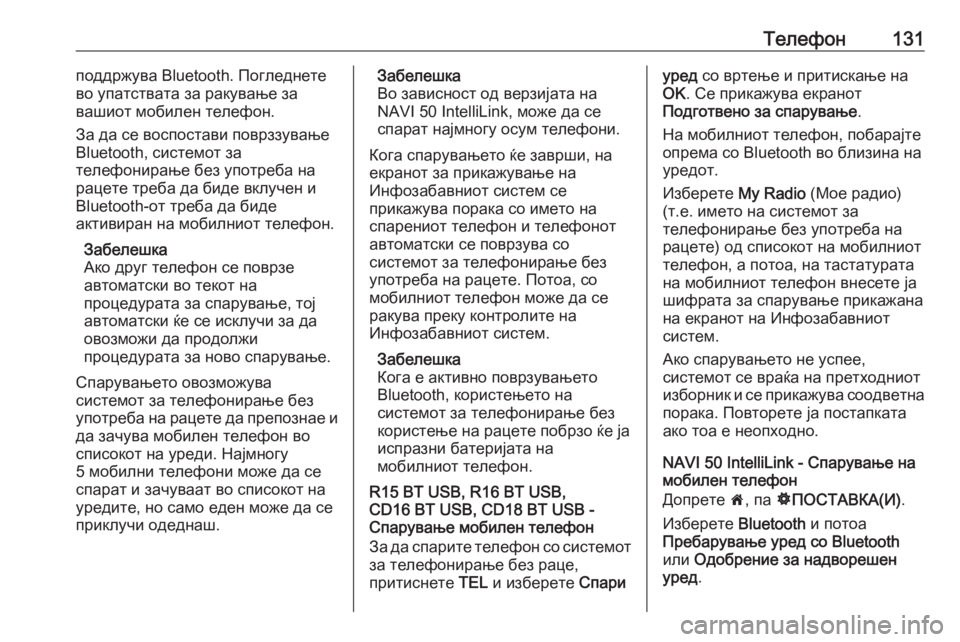
Телефон131поддржува Bluetooth. Погледнете
во упатствата за ракување за
вашиот мобилен телефон.
За да се воспостави поврззување
Bluetooth, системот за
телефонирање без употреба на
рацете треба да биде вклучен и
Bluetooth-от треба да биде
активиран на мобилниот телефон.
Забелешка
Ако друг телефон се поврзе
автоматски во текот на
процедурата за спарување, тој автоматски ќе се исклучи за да
овозможи да продолжи
процедурата за ново спарување.
Спарувањето овозможува
системот за телефонирање без употреба на рацете да препознае и
да зачува мобилен телефон во
списокот на уреди. Најмногу
5 мобилни телефони може да се
спарат и зачуваат во списокот на
уредите, но само еден може да се
приклучи одеднаш.Забелешка
Во зависност од верзијата на
NAVI 50 IntelliLink, може да се
спарат најмногу осум телефони.
Кога спарувањето ќе заврши, на
екранот за прикажување на
Инфозабавниот систем се
прикажува порака со името на
спарениот телефон и телефонот
автоматски се поврзува со
системот за телефонирање без
употреба на рацете. Потоа, со
мобилниот телефон може да се
ракува преку контролите на
Инфозабавниот систем.
Забелешка
Кога е активно поврзувањето
Bluetooth, користењето на
системот за телефонирање без
користење на рацете побрзо ќе ја
испразни батеријата на
мобилниот телефон.
R15 BT USB, R16 BT USB,
CD16 BT USB, CD18 BT USB -
Спарување мобилен телефон
За да спарите телефон со системот
за телефонирање без раце,
притиснете TEL и изберете Спариуред со вртење и притискање на
OK . Се прикажува екранот
Подготвено за спарување .
На мобилниот телефон, побарајте опрема со Bluetooth во близина на
уредот.
Изберете My Radio (Мое радио)
(т.е. името на системот за
телефонирање без употреба на
рацете) од списокот на мобилниот
телефон, а потоа, на тастатурата
на мобилниот телефон внесете ја
шифрата за спарување прикажана
на екранот на Инфозабавниот
систем.
Ако спарувањето не успее,
системот се враќа на претходниот
изборник и се прикажува соодветна
порака. Повторете ја постапката
ако тоа е неопходно.
NAVI 50 IntelliLink - Спарување на
мобилен телефон
Допрете 7, па ÿПОСТАВКА(И) .
Изберете Bluetooth и потоа
Пребарување уред со Bluetooth
или Одобрение за надворешен
уред .
Page 133 of 151
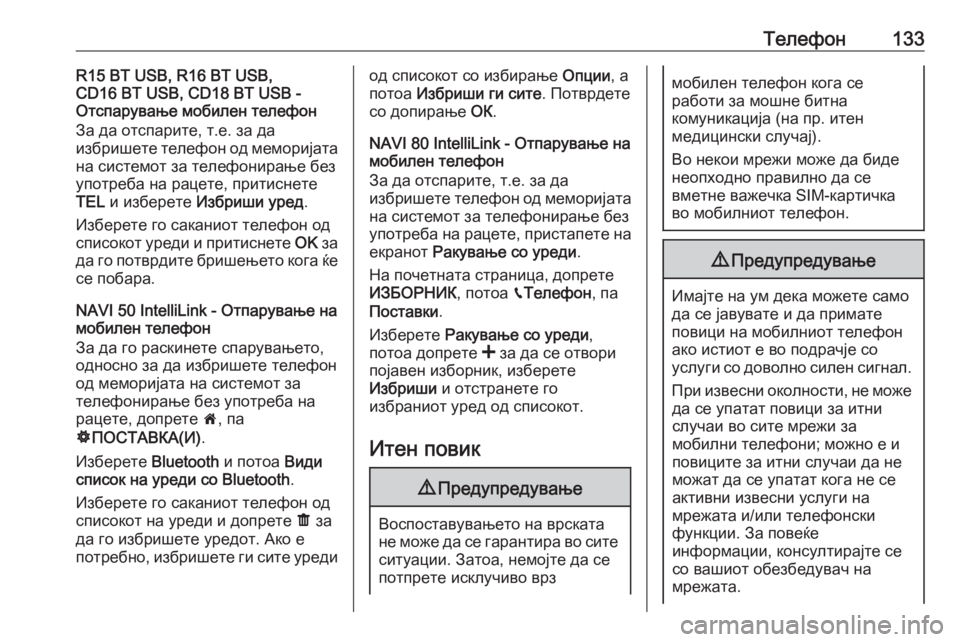
Телефон133R15 BT USB, R16 BT USB,
CD16 BT USB, CD18 BT USB -
Отспарување мобилен телефон
За да отспарите, т.е. за да
избришете телефон од меморијата
на системот за телефонирање без
употреба на рацете, притиснете
TEL и изберете Избриши уред .
Изберете го саканиот телефон од
списокот уреди и притиснете OK за
да го потврдите бришењето кога ќе се побара.
NAVI 50 IntelliLink - Отпарување на
мобилен телефон
За да го раскинете спарувањето,
односно за да избришете телефон од меморијата на системот за
телефонирање без употреба на
рацете, допрете 7, па
ÿ ПОСТАВКА(И) .
Изберете Bluetooth и потоа Види
список на уреди со Bluetooth .
Изберете го саканиот телефон од
списокот на уреди и допрете ë за
да го избришете уредот. Ако е
потребно, избришете ги сите уредиод списокот со избирање Опции, а
потоа Избриши ги сите . Потврдете
со допирање ОК.
NAVI 80 IntelliLink - Отпарување на
мобилен телефон
За да отспарите, т.е. за да
избришете телефон од меморијата на системот за телефонирање без
употреба на рацете, пристапете на
екранот Ракување со уреди .
На почетната страница, допрете
ИЗБОРНИК , потоа gТелефон , па
Поставки .
Изберете Ракување со уреди ,
потоа допрете < за да се отвори
појавен изборник, изберете
Избриши и отстранете го
избраниот уред од списокот.
Итен повик9 Предупредување
Воспоставувањето на врската
не може да се гарантира во сите
ситуации. Затоа, немојте да се
потпрете исклучиво врз
мобилен телефон кога се
работи за мошне битна
комуникација (на пр. итен
медицински случај).
Во некои мрежи може да биде
неопходно правилно да се
вметне важечка SIM-картичка во мобилниот телефон.9 Предупредување
Имајте на ум дека можете само
да се јавувате и да примате
повици на мобилниот телефон
ако истиот е во подрачје со
услуги со доволно силен сигнал.
При извесни околности, не може да се упатат повици за итни
случаи во сите мрежи за
мобилни телефони; можно е и
повиците за итни случаи да не
можат да се упатат кога не се
активни извесни услуги на
мрежата и/или телефонски
функции. За повеќе
информации, консултирајте се
со вашиот обезбедувач на
мрежата.